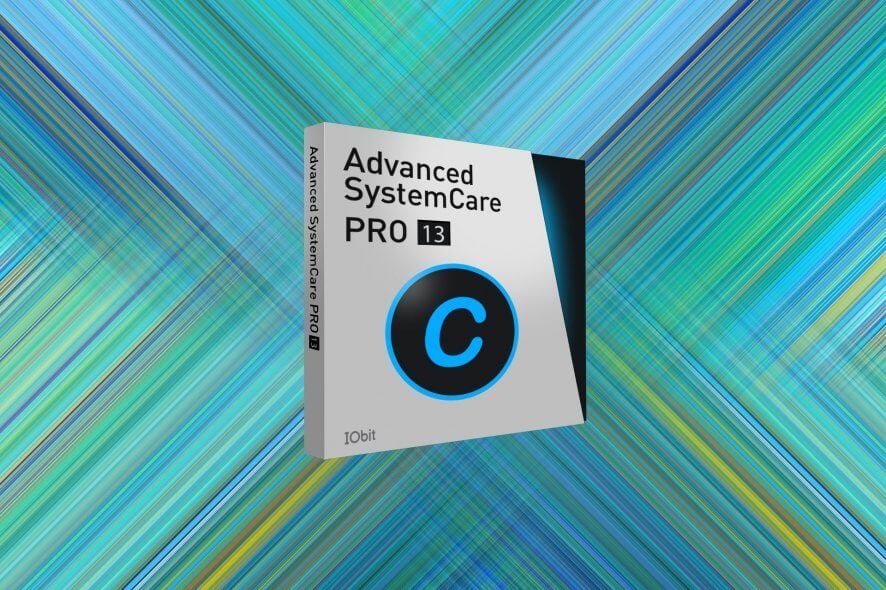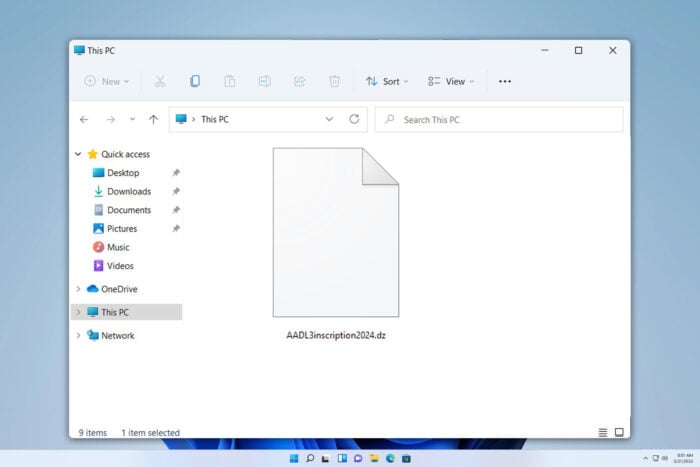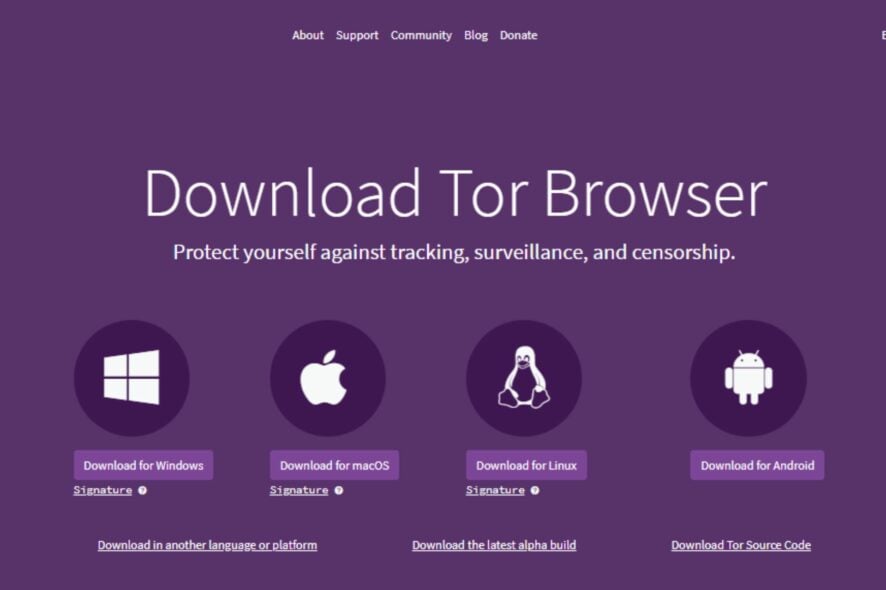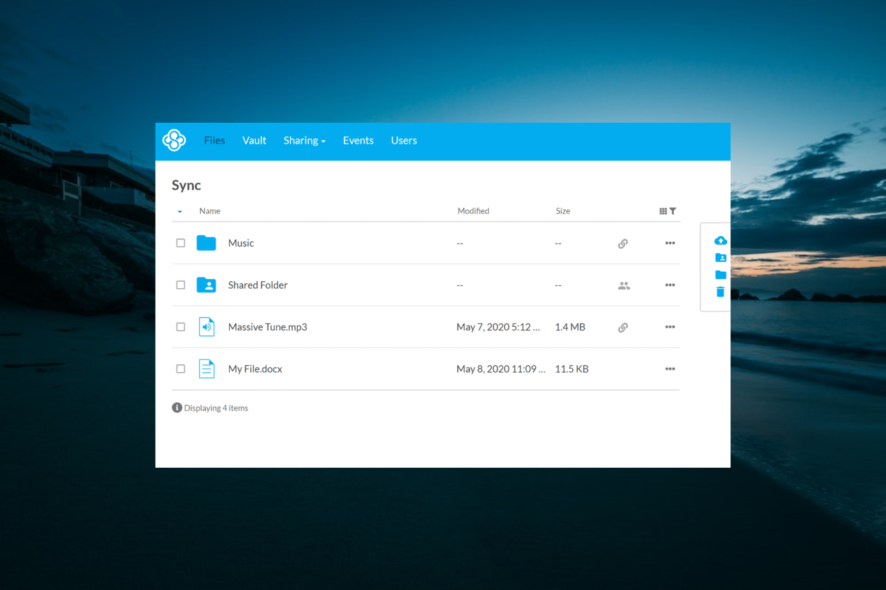ERROR_INVALID_LDT_SIZE: Come Risolvere Questo Errrore di Windows
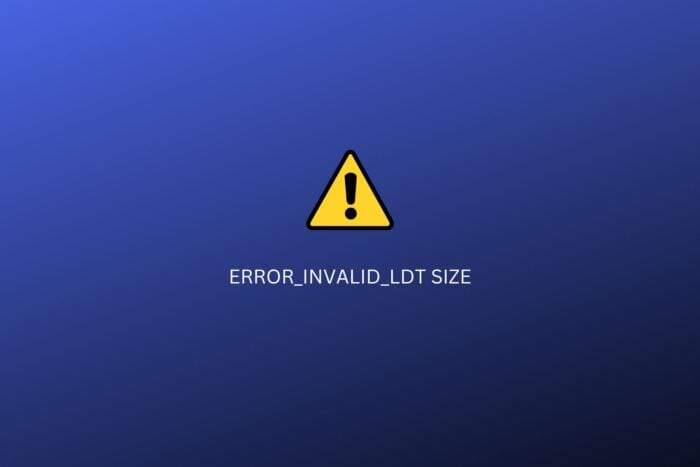 L’errore ERROR_INVALID_LDT_SIZE su Windows con codice 561 (0x231) è solitamente causato da problemi di memoria, driver corrotti o software difettoso.
L’errore ERROR_INVALID_LDT_SIZE su Windows con codice 561 (0x231) è solitamente causato da problemi di memoria, driver corrotti o software difettoso.
Segui i passaggi qui sotto per risolvere il problema in men che non si dica.
Come risolvere l’errore ERROR_INVALID_LDT SIZE
Prova a riavviare il tuo PC. A volte, gli errori di Dimensione LDT Non Valida sono singolari e causati da troppe app e processi in background che si accumulano con l’uso prolungato.
Se il riavvio non risolve il problema, continua a leggere:
1. Disinstalla il software recente
- Premi Win + I per aprire Impostazioni.
-
Vai su Apps > App installate.
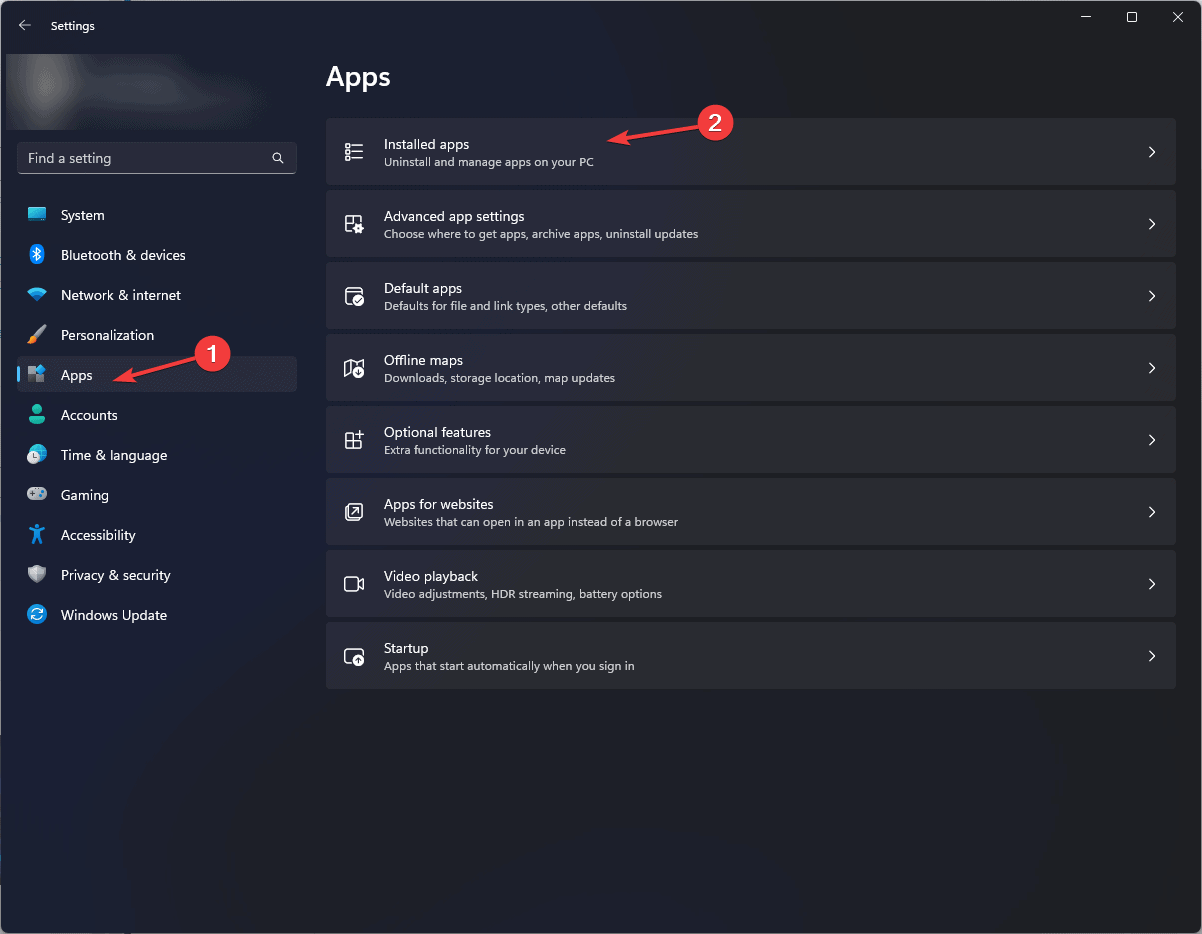
- Scorri l’elenco e trova qualsiasi software installato nel periodo in cui è iniziato l’errore.
- Fai clic sull’app e seleziona Disinstalla.
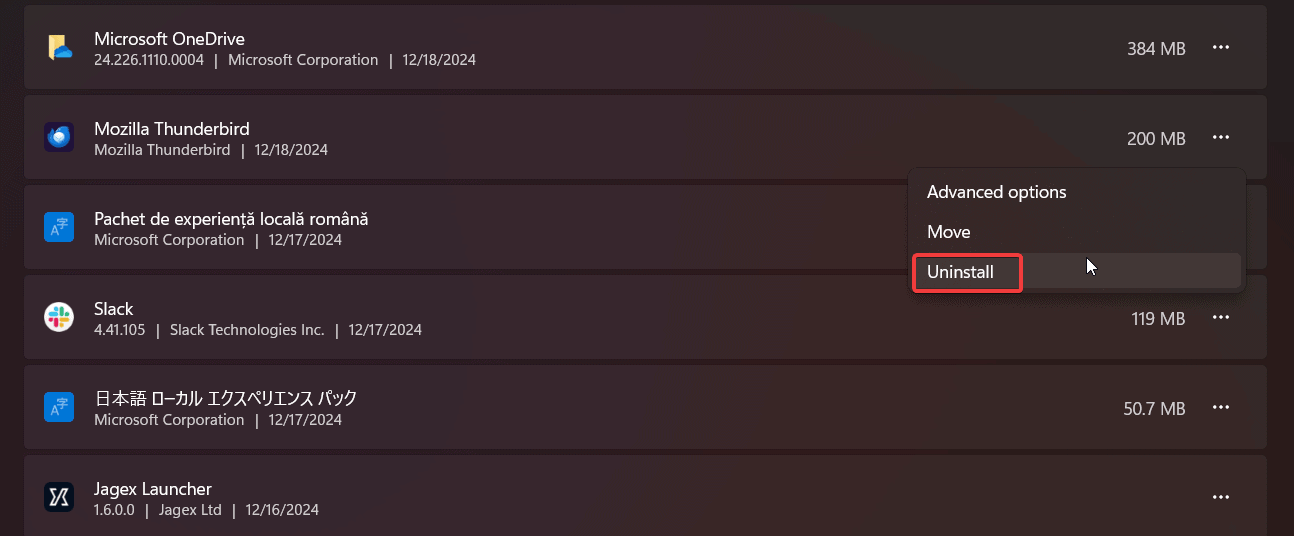
- Riavvia il sistema.
Se l’errore è iniziato dopo aver installato una certa app, considera di rimuoverla e verifica se il messaggio ERROR_INVALID_LDT SIZE persiste.
2. Controlla i problemi di memoria
- Premi Win + R, digita mdsched.exe, e premi Invio.
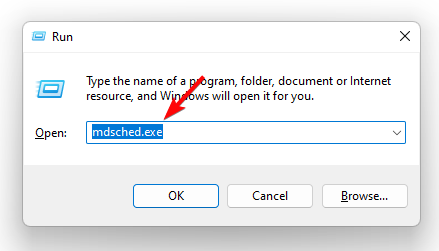
- Apparirà una finestra con due opzioni:
- Riavvia ora e controlla i problemi.
-
Controlla i problemi la prossima volta che avvio il computer.
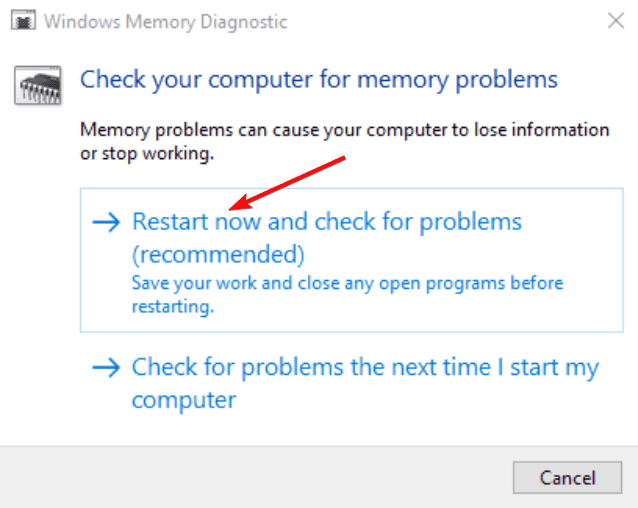
- Scegli Riavvia ora.
- Il sistema si riavvierà e eseguirà un test diagnostico della memoria.
- Una volta terminato il test, il computer si riavvierà.
-
Se vengono trovati errori, accedi alle impostazioni del BIOS/UEFI (di solito premendo Del, F2 o un tasto simile durante l’avvio).
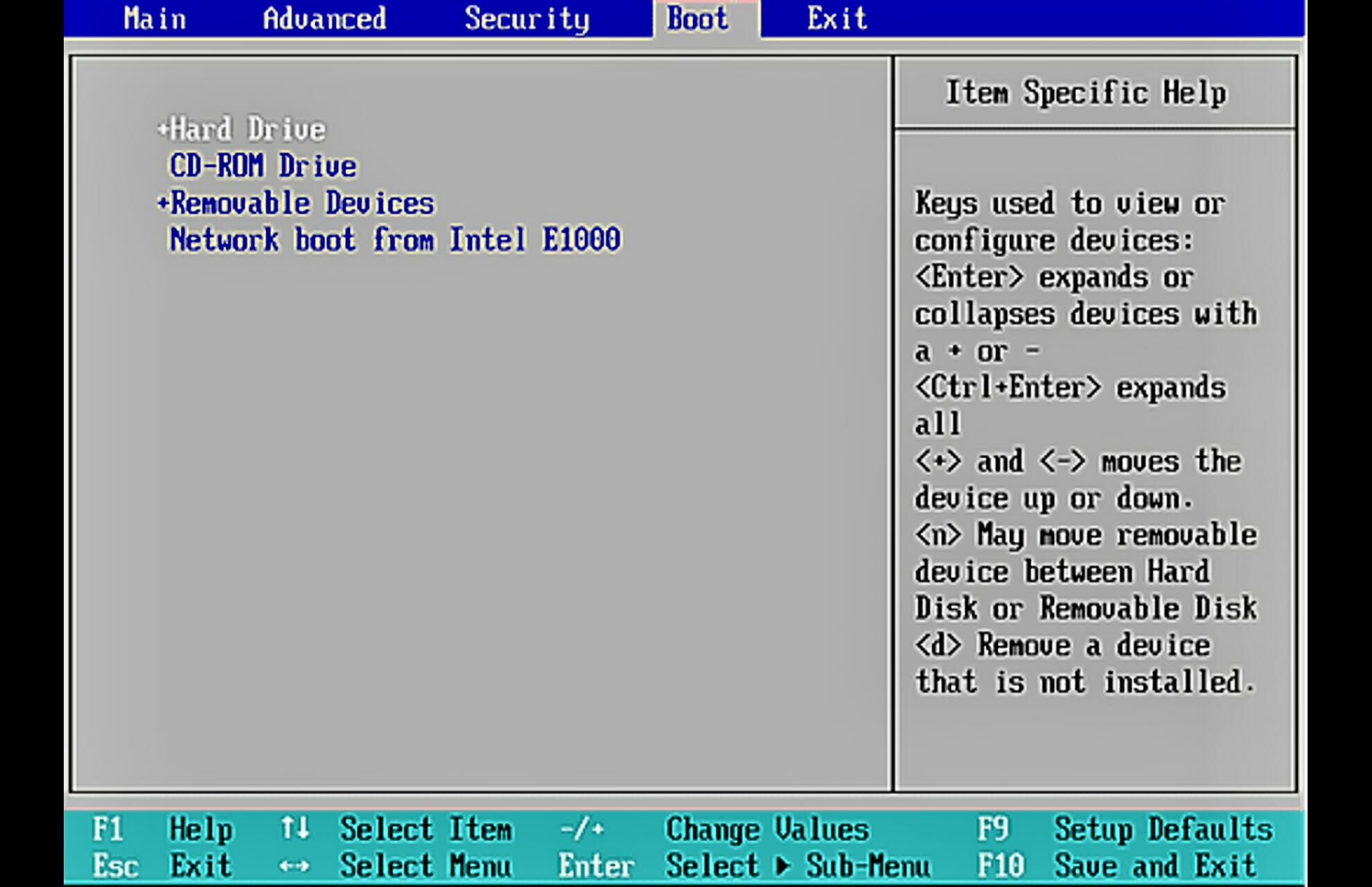
- Ripristina le impostazioni della RAM sui valori predefiniti (conosciuti anche come profili XMP o tempistiche di memoria).
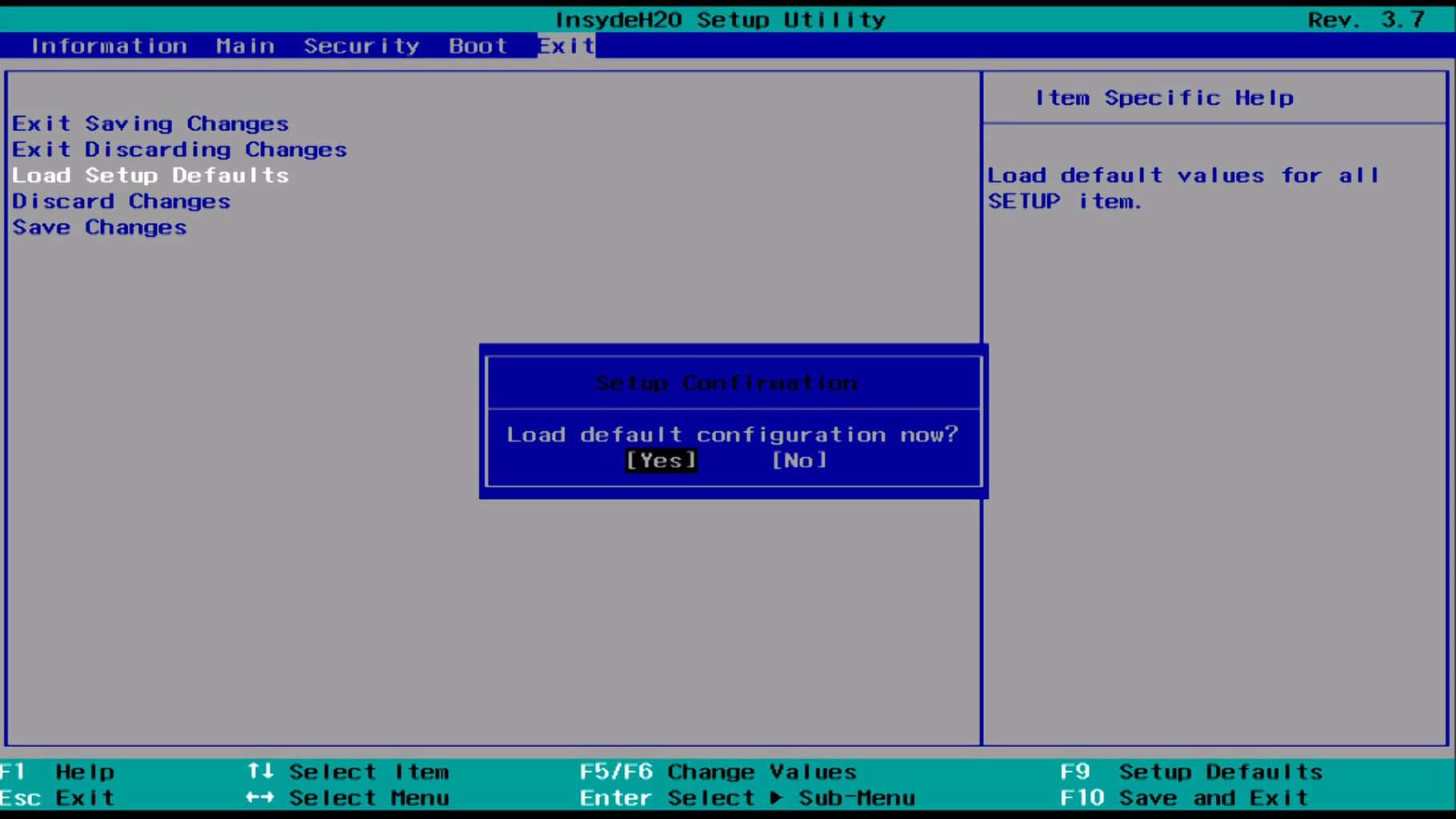
Se hai bisogno di ulteriori informazioni su questo processo e su come risolvere eventuali problemi, consulta il nostro articolo sull’errore del timer di aggiornamento della memoria. Affronta tutti i passaggi in modo più dettagliato.
3. Aggiorna i driver
- Apri Gestione dispositivi.
- Espandi tutte le categorie e controlla se hai dispositivi con un segno di avviso giallo (⚠️).
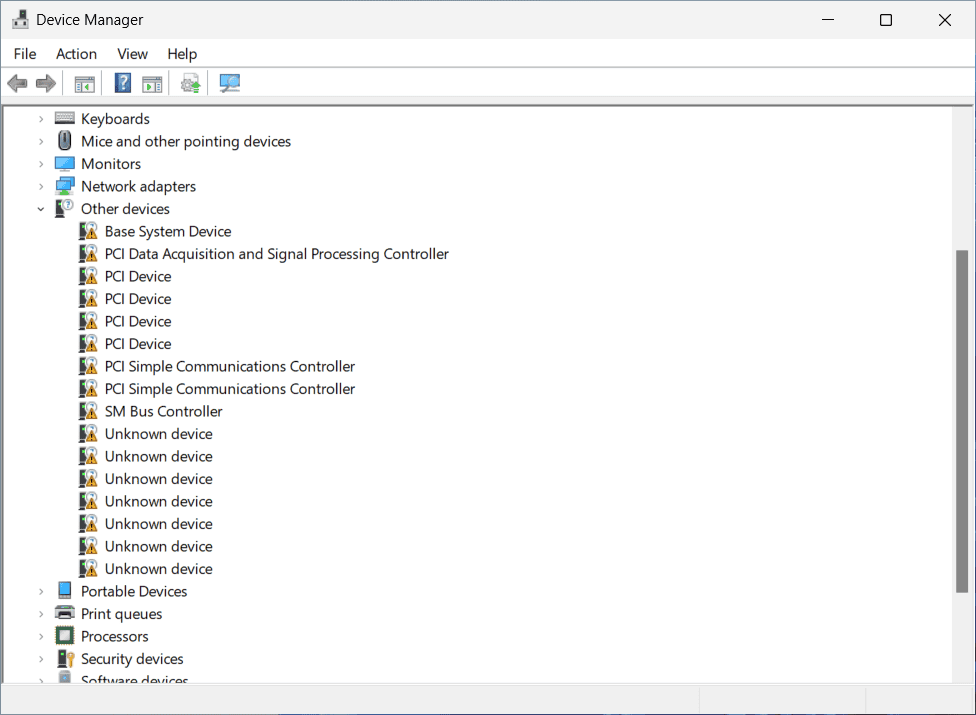
-
Fai clic destro su ogni dispositivo problematico e seleziona Aggiorna driver.
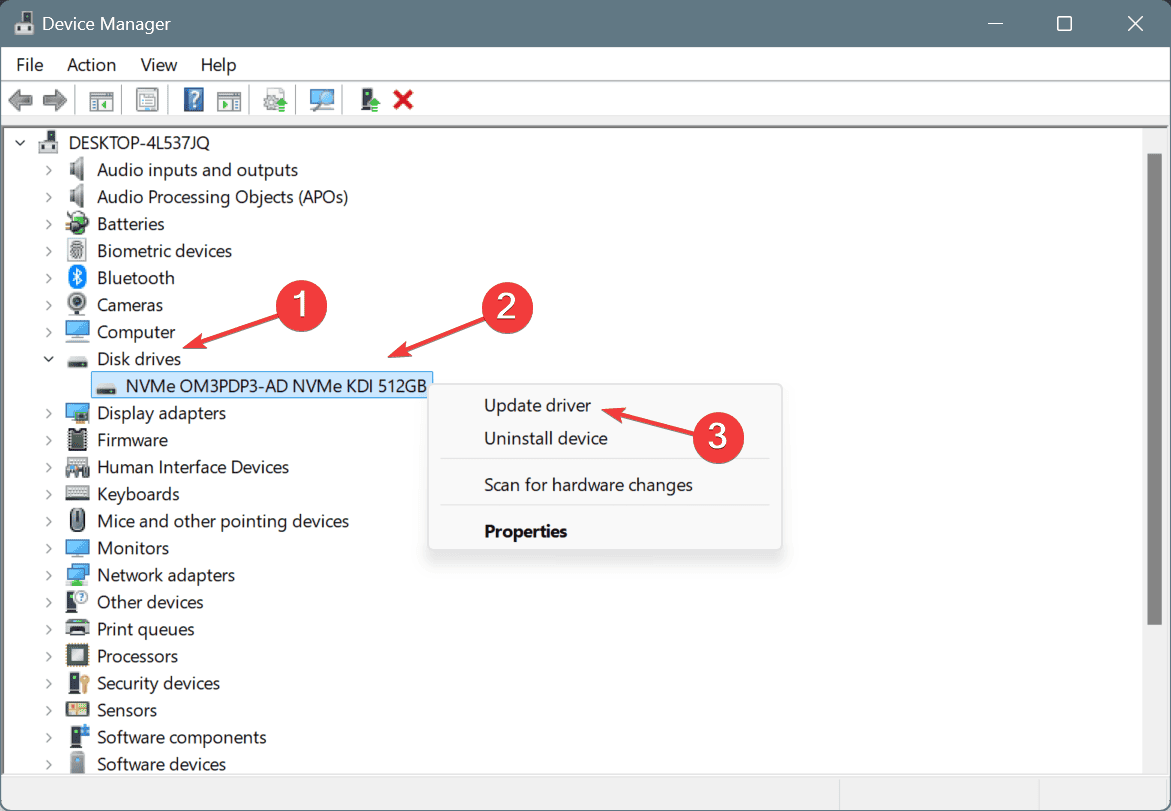
- SelezionaCerca automaticamente i driver.
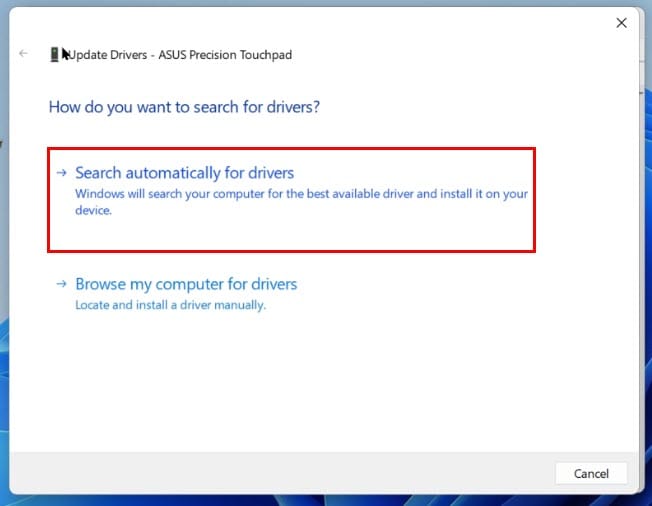
- Aspetta che il processo sia completato. Se hai più driver problematici, ripeti i passaggi 3 e 4 per tutti.
- Riavvia il PC e controlla se il messaggio ERROR_INVALID_LDT_SIZE appare di nuovo.
4. Torna a una versione precedente del tuo OS
NOTA Questo metodo rimuoverà le modifiche recenti apportate al computer, comprese nuove file, app recentemente installate, aggiornamenti di Windows e nuove impostazioni. Fai un backup dei dati importanti prima di iniziare.
- Se l’errore è iniziato dopo modifiche recenti come aggiornamenti del sistema operativo o nuove impostazioni, apri il Pannello di controllo.
-
Cerca Recupero e apri la sezione.
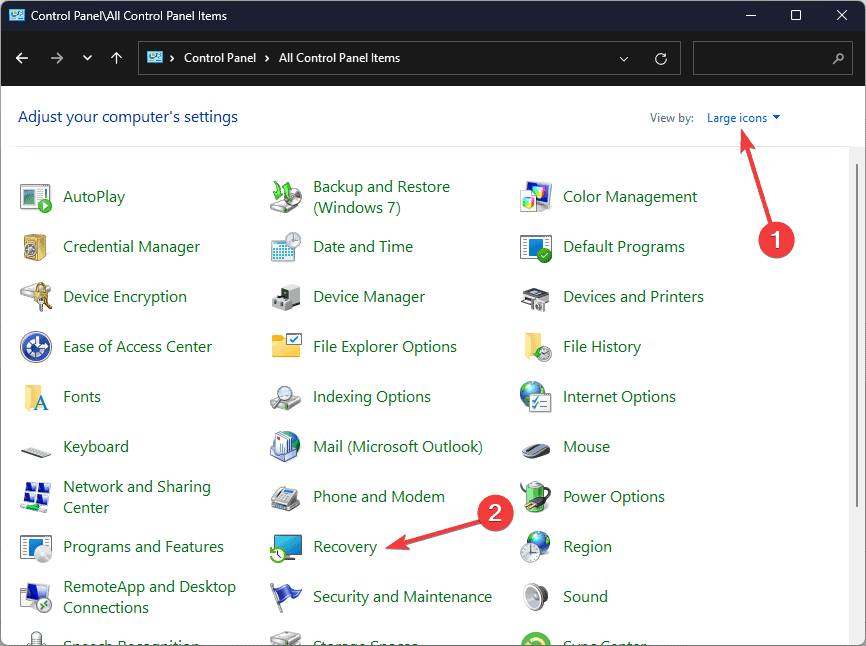
-
Seleziona Apri Ripristino configurazione di sistema.
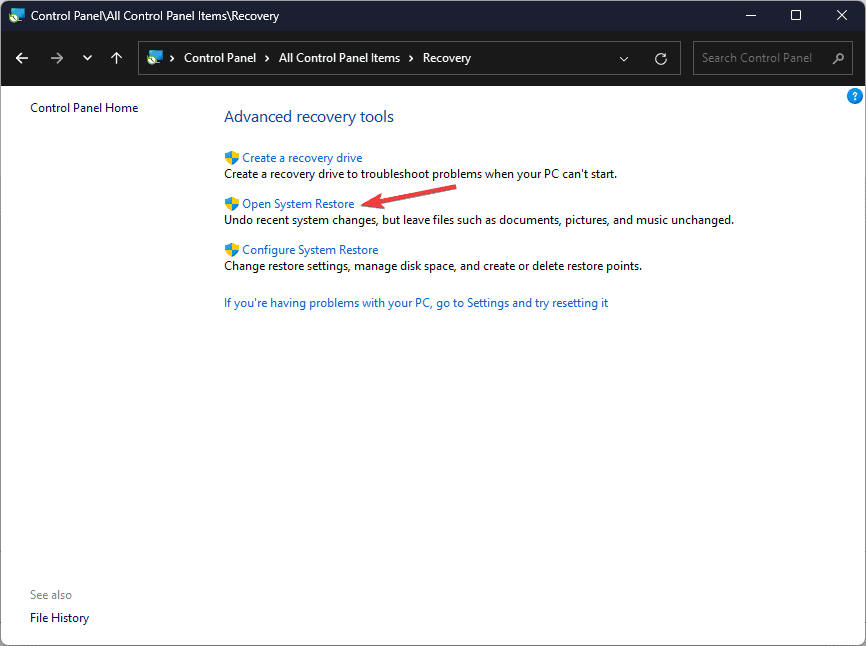
-
Scegli un punto di ripristino da prima che sia iniziato l’errore.
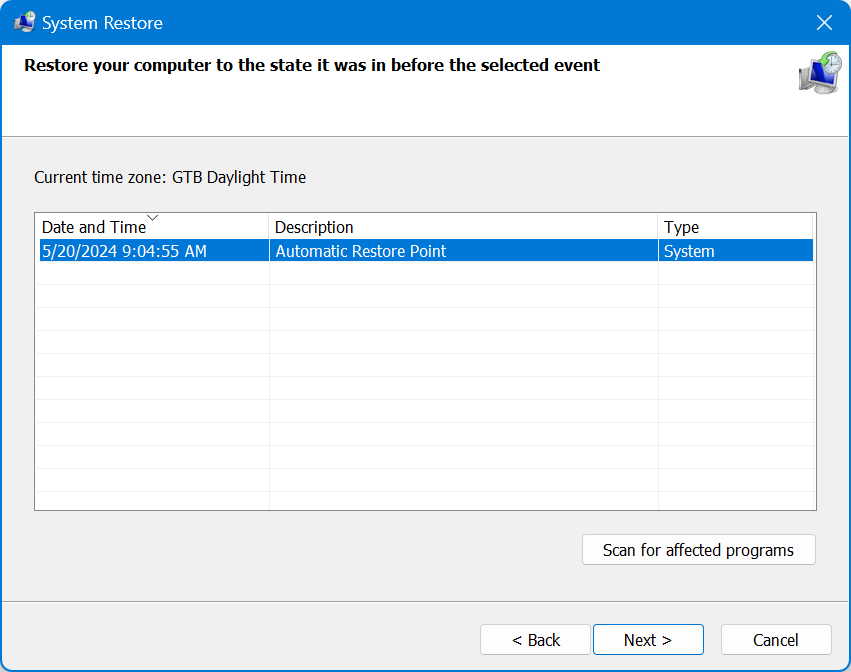
- Fai clic su Avanti e poi Fine per confermare di voler tornare a questa versione.
- Aspetta che il PC si riavvii e torni alla versione precedente.
ERROR_INVALID_LDT_SIZE è un errore di Windows spesso causato da problemi di memoria o driver. Riavviare il computer, aggiornare i driver e eseguire un test diagnostico della memoria può solitamente risolverlo.
Per prevenirlo e per altri errori come Copia Errata su Scrittura o DLL Potrebbe Essere Insicura, mantieni sempre il sistema aggiornato e esegui scansioni frequenti con l’antivirus.
Abbiamo trattato un problema simile nella nostra guida sull’Errore di Variabile Non Valida, quindi sentiti libero di consultarla per ulteriori informazioni.